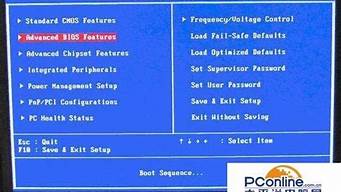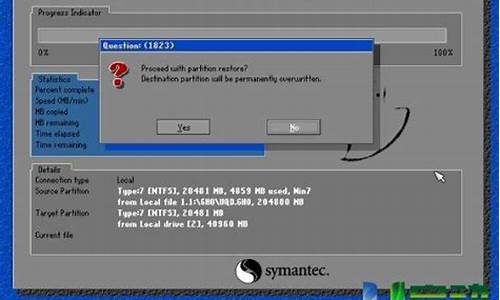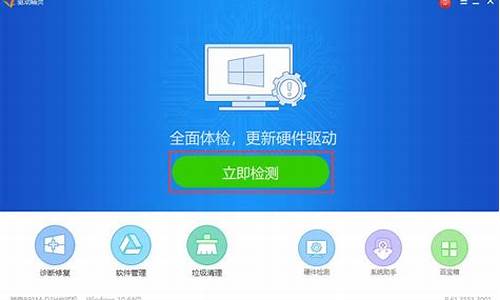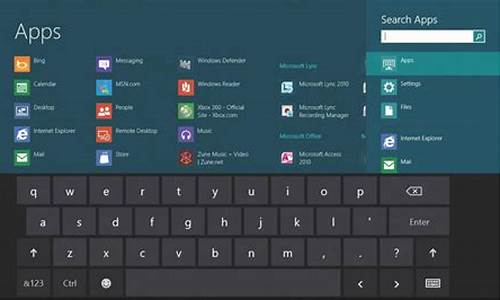1.如何制作usb win7安装win7系统
2.老毛桃ghostwin7系统镜像文件怎么安装
3.如何用老毛桃u盘装win7系统
4.怎么用U盘 安装WIN7 ISO镜像系统啊?
5.如何用电脑店u盘装win7系统
6.2gu盘能装系统吗|2gU盘怎么安装win7系统

是的,你可以使用U盘来安装Windows 7系统,但需要确保将Windows 7 ISO文件正确制作成可引导的U盘。以下是制作和安装Windows 7系统的步骤:
制作可引导的U盘(需要另一台已经运行Windows的计算机):
1.准备U盘:
插入一个至少容量为4GB的U盘。请注意,U盘上的所有数据将被格式化,所以在继续之前备份重要文件。
2.下载Windows 7 ISO文件:
下载Windows 7的ISO镜像文件。你可以在Microsoft官方网站或其他可信的来源下载。
3.下载Windows USB/DVD下载工具**(如果没有其他制作工具):
Microsoft提供了一个免费的工具,称为"Windows USB/DVD下载工具",可以帮助你制作可引导的U盘。下载并安装这个工具。
4.运行Windows USB/DVD下载工具:
打开该工具,然后按照提示选择Windows 7 ISO文件和U盘。
5.制作可引导的U盘:
使用工具制作可引导的U盘。这个过程可能需要一些时间,具体取决于你的U盘速度和计算机性能。
安装Windows 7(目标计算机):
1.插入U盘:
将制作好的可引导U盘插入目标计算机的USB接口。
2.启动计算机:
启动或重新启动计算机,并在启动过程中按下相应的键(通常是F2、F12、Esc或Del)以访问引导选项菜单。
3.选择U盘为启动设备:
在引导选项菜单中,选择U盘作为首选启动设备。然后保存设置并退出BIOS/UEFI界面。
4.启动Windows 7安装程序:
计算机将从U盘启动,然后显示Windows 7安装程序界面。
5.按照安装向导进行安装:
按照安装向导的提示进行操作,选择安装语言、时区、键盘布局等选项。然后输入Windows 7产品密钥(如果有)。
6.选择安装类型:
在安装类型选项中,选择“自定义(高级)”以进行清洁安装,或者选择“升级”以保留旧文件。
7.分区硬盘:
如果进行自定义安装,请分区和格式化硬盘。通常,你需要至少一个分区来安装Windows 7。
8.安装Windows 7:
点击“下一步”并等待安装程序完成。安装过程可能需要一段时间。
9. **配置Windows 7**:
在安装完成后,按照向导的提示设置用户名、密码和其他系统设置。
10.安装驱动程序和更新:
安装Windows 7后,确保安装计算机的所有必要驱动程序,并运行Windows Update以获取最新的安全性和性能更新。
这些步骤应该帮助你制作可引导的U盘并安装Windows 7系统。如果你遇到任何问题,可以随时寻求进一步的帮助。
如何制作usb win7安装win7系统
用u盘安装win7系统u盘需要多大容量?用U盘装win7系统是当前最主流的方法,而且非常强大。我们知道U盘有多种规格的容量,比较常见的有2G、4G、8G、16G、32G,如果U盘太小,系统都放不进去,自然装不了系统。那么装win7系统需要多大的U盘呢?下面跟小编一起来了解下u盘装win7系统需要多大的u盘。
相关教程:
怎么用u盘制作系统盘(包含多种制作方法)
u盘直接安装原版win7系统(刻录安装方法)
怎么在pe下安装ghostwin7系统
U盘装系统不能放超过4G镜像的解决方法
相关说明:
1、U盘装win7系统之前需要制作成启动盘,制作启动盘有两种方式,一种是直接把系统iso镜像刻录到U盘,另一种是使用大等工具制作pe启动盘
2、pe启动盘安装又分两种,一种是制作好pe启动盘后,将系统iso复制到U盘,另一种是系统iso不放到U盘,而是放在本地电脑,比如D盘
类型一、win7系统iso镜像直接刻录到u盘
1、如果是使用Ultraiso或Rufus工具直接将系统直接刻录到U盘,那么U盘需要多大,取决于你所要安装系统的大小;
2、win732位系统需要4G容量,win764位系统需要8G容量。
类型二、win7系统iso镜像复制到pe启动盘
1、如果制作了pe启动盘,首先需要知道pe系统写入U盘会占用一定的空间,一般700M左右,所以这种情况下,就需要更大的U盘容量;
2、32位win7系统需要4G,如果是ghostwin7系统,需要8G容量,所以用pe装系统的话,建议用8GU盘。
类型三、win7系统iso镜像不放pe启动盘
1、如果电脑系统还能正常使用,而且你重装系统不需要全盘分区,此时可以直接将win7系统iso镜像直接放在本地硬盘,比如D盘,不要放C盘或桌面;
2、这种情况下制作pe启动盘的U盘1G容量就够了,让电脑进入U盘pe启动盘之后,打开安装工具,浏览到本地硬盘的win7系统iso镜像,也可以安装系统。
从上面的分析可以看出,要装win7系统,U盘建议8G容量,制作pe启动盘之后,U盘还可以跟普通U盘一样保存文件,所以大家不必担心U盘会浪费。
老毛桃ghostwin7系统镜像文件怎么安装
使用U盘启动盘安装WIN7系统的操作步骤为:
(1)制作启动U盘:
A、到实体店买个容量4或8G以上的品牌U盘。启动U盘制作工具本身只需500MB左右,再复制进WIN7系统,大约占用3-4GB,制作完成后剩余空间还可用于个人数据读写。
B、上网搜索下载老毛桃或大等启动U盘制作工具,将U盘插入电脑运行此软件制作成启动U盘。
C、到系统之家或类似网站下载WIN7等操作系统的GHO文件(如果下载的是ISO文件,可从中提取出GHO文件)或ISO文件,复制到U盘或启动工具指定的U盘文件夹下(如老毛桃启动U盘制作工具要求将GHO文件放置在U盘根目录下的GHO文件夹下,ISO文件放置在ISO文件夹下)。
也可以上网搜索下载ISO格式的系统镜像文件(内含GHO系统文件或完整的系统安装文件),通过ultraiso等工具释放到U盘制作成包含系统的启动U盘。
(2)设置U盘启动:
A、开机后,当出现主板自检画面或品牌LOGO画面时,快速而连续地按BIOS热键(不同品牌型号电脑BIOS热键不同,笔记本一般为F2键,台式机一般为DEL键)进入BIOS设置界面。
B、进入BOOT(或startups)选项卡,通过按上下箭头键选择启动选项、按+或-键移动启动选项,以设置U盘(有USB-HDD、USB-FDD等不同格式,优先选择USB-HDD)为第一启动项并回车确定(注:部分电脑需要在此时插入U盘进行识别才能设置)。部分老主板需要进入Advanced BIOS Features选项卡后,在“1st Boot Device”处回车,再选择USB-HDD。
部分新主板支持EFI,开机后连按F12或F11进入启动选项菜单,可不进BIOS界面直接选择U盘(事先插入U盘即识别出来的U盘的型号)或Generic Flash Disk(通用闪存盘)或Removable Device(移动磁盘)启动电脑。
C、按F10保存退出BIOS,电脑会自动重启。
(3)U盘重装系统:
A、插入U盘启动电脑。如果成功从U盘启动,会显示启动U盘上的功能菜单。
B、在U盘功能菜单中,选择“安装系统到硬盘第一分区“,回车确定后按提示操作,或者进入PE系统后,运行桌面上的“PE一键装机”,电脑会自动运行GHOST软件并自动搜索U盘上的GHO文件克隆安装到C区,整个过程基本无需人工干预,直到最后进入系统桌面。
注意:在安装系统完成后,先安装安全软件如360安全卫士加360杀毒或者金山毒霸之类其它安全软件,进行全盘查杀木马、,再打好系统补丁、安装常用软件,并下载安装使用一键还原工具进行系统备份,以备不时之需。
如何用老毛桃u盘装win7系统
重装系统建议使用U盘来完成。
用U盘(16G左右就行)装系统,应先将U盘制作为可引导系统的盘(就是启动盘)。然后将系统文件复制到该U盘的GHO文件夹或ISO文件夹中(系统文件是GHO文件就复制到GHO中,是ISO文件就复制到ISO文件夹中,系统文件可以购买或下载,如果下载建议去系统之家),再用该U盘引导电脑(通常是将已制作好的U盘启动盘插入U口,启动电脑后按F12键或F8键或ESC键,不同电脑会有不同,调出引导菜单后选择U盘引导),进去后先备份重要资料,然后就可以装系统了。
制作U盘启动盘建议用“大U盘启动制作工具”,网上下载后操作非常简单--下载安装--运行“大U盘启动制作工具”--按提示插入U盘--开始制作--一分钟后制作完成(大有详细使用教程)。
PS:老毛桃用法类似。
怎么用U盘 安装WIN7 ISO镜像系统啊?
用老毛挑U盘装win7系统的具体步骤方法如下:
1、首先在其他电脑上制作安装U盘,方法如下:双击运行下载好的老毛桃u盘启动盘制作工具,将用来u盘装系统的u盘插入注意大小在4GB以上。然后选择u盘,然后再点击一键制作成u盘启动盘;
2、然后弹出警告,格式化u盘,单击确定继续。然后就慢慢等待下面的进度条读完,u盘启动盘制作成功为止;
3、u盘启动盘一键制作成功,点击是进行模拟u盘启动测试;
4、可以看到u盘启动电脑后的模拟状态显示。显示正常说明制作成功。继续下一步;
5、将下载好的win7gho文件放置在GHO文件夹,也就是要安装的系统GHO镜像。可以上网下载;
6、如下图,这就是放好系统GHO镜像后的GHO文件夹;
7、重启笔记本,注意观察屏幕提示进入bios设置,然后在system configuration下面确认legacy support为enable后,将Secure设置为disabled;
8、选择boot选项卡,设置为U盘启动,最后选择exit选项卡,选择ExitSing Changes命令,输入y,确认保存退出;
9、进入U盘启动界面后,输入5,进入diskgenuis;
10、选择要安装系统的硬盘,点击快速分区,点击mbr,选择需要的分区数,可调整各分区大小,可勾选对齐分区到此扇区数的整数倍(ssd硬盘一定要勾选),点击确定,等待完成后重启计算机;
11、再次进入U盘启动界面后输入1,进入pe;
12、进入WINPE系统后,单击“Ghost备份还原”工具,选择“简易模式”;
13、在弹出的新窗口中,单击“浏览”,找到备好的。gho文件,选择好gho文件后,勾选“我要恢复系统”,然后选择系统安装目录,点击“恢复选择分区”,如图:
14、在弹出的提示框中,单击“是”按钮,接下来系统的安装将会自动运行。
如何用电脑店u盘装win7系统
一、所需工具:
4G左右U盘,ISO文件制作U盘启动盘步骤
://.xitongcheng/jiaocheng/xtazjc_article_20268.html
二、ghost系统ISO安装步骤
1、插入U盘启动盘,重启电脑按F12、F11、Esc等快捷键选择从U盘启动;
2、进入Ghost系统安装主菜单,选择1安装系统到硬盘第一分区;
3、在这个界面执行ghost系统镜像还原过程;
4、接着重启到这个界面,开始安装系统,安装自动完成。
三、原版系统ISO安装步骤
1、插入U盘,在启动时按F12等热键选择从U盘启动,进入到这个界面,选择安装语言,下一步;
2、直接点击“现在安装”;
3、安装类型选择自定义。
详细查看:://.xitongcheng/jiaocheng/xtazjc_article_20318.html
2gu盘能装系统吗|2gU盘怎么安装win7系统
用电脑店u盘装win7系统的步骤如下:
一、设置U盘启动详细如下:
1、插上制作好的U启动启动盘的U盘并启动电脑,在进入开机画面的时候按“F2”进入BIOS界面;
2、进入BIOS界面之后切换到“BOOT”,准备设置u盘启动;
3、这里在键盘按下F5/F6键进行上下切换,把“USB HDD”切换到第一选项,设置完成之后在键盘按下F10保存并重新启动;
4、保存重后即设置U盘为第一启动项成功。
二、安装系统
准备工作:
①制作好的大u盘启动盘
②下载ghost win7系统镜像包放入制作好的大u盘启动盘中。
第一步
将制作好的大u盘启动盘插入usb接口(台式用户建议将u盘插在主机机箱后置的usb接口上),然后重启电脑,出现开机画面时,通过使用启动快捷键引导u盘启动进入到大主菜单界面,选择“02运行大Win8PE防蓝屏版(新电脑)”回车确认。
第二步
登录大装机版pe系统桌面,系统会自动弹出大PE装机工具窗口,点击“浏览(B)”进入下一步操作。
第三步
点击打开存放在u盘中的ghost win7系统镜像包,点击“打开(O)”后进入下一步操作。
第四步
等待大PE装机工具提取所需的系统文件后,在下方选择一个磁盘分区用于安装系统使用,然后点击“确定(Y)”进入下一步操作。
第五步
点击“确定(Y)”进入系统安装窗口。
第六步
此时耐心等待系统文件释放至指定磁盘分区的过程结束。
第七步
释放完成后,电脑会重新启动,稍后将继续执行安装win7系统后续的安装步骤,所有安装完成之后便可进入到win7系统桌面。
使用U盘安装系统已经非常流行,因为光盘越来越少,而且有些电脑没有光驱,用户只能用U盘装系统,现在U盘的容量越来越大,容量大的U盘可以安装任意的系统,不过有些用户只有2GU盘,那么2gU盘能装系统吗?一般而言,2GU盘只能装xp系统,不过如果是将系统镜像放到电脑C盘之外的分区,那么2gU盘可以安装win7专业版等各种系统,下面小编跟大家介绍2gU盘怎么安装win7系统的方法。
安装须知:
1、如果是新电脑或电脑系统无法启动,此时2gU盘只能装xp系统,制作U盘启动盘需要借助另一台可用的电脑,winpe安装ghostxp步骤
2、如果电脑系统还能正常使用,只需要把win7系统iso镜像复制到电脑C盘之外的分区,比如F盘,然后2GU盘制作成pe启动盘
3、电脑的运行内存2G就安装32位系统,运行内存4G以上就安装64位系统
相关阅读:
怎么用大安装非ghost系统
uefigpt模式u盘启动安装win7步骤
系统崩溃进pe备份C盘桌面数据方法
一、安装准备工作
1、系统下载:win7系统下载64位旗舰版
2、4G及以上U盘:如何制作大u盘启动盘
二、U盘启动设置:怎么设置开机从U盘启动
三、2gU盘怎么安装win7系统步骤如下
1、根据上面的教程制作好大U盘pe启动盘,接着将下载的win7iso镜像文件保存到电脑非C盘,比如放到F盘,
2、在需要装win7系统电脑上插入2GU盘启动盘,重启后不停按F12或F11或Esc等快捷键打开启动菜单,选择U盘选项回车,比如GeneralUDisk5.00,不支持这些启动键的电脑查看第二点设置U盘启动方法;
3、从U盘启动后进入到这个界面,通过方向键选择02选项回车,也可以直接按数字键2,启动pe系统,无法进入则选择03旧版PE系统;
4、进入到pe系统之后,不用分区的朋友直接看第6步,如果需要重新分区,需备份所有数据,然后双击打开DG分区工具,右键点击硬盘,选择快速分区;
5、设置分区数目和分区的大小,一般C盘建议35G以上,如果是固态硬盘,勾选“对齐分区”执行4k对齐,点击确定,执行硬盘分区过程;
6、硬盘分区之后,打开大一键装机,映像路径右侧点击更多,再点击打开,在电脑上找到win7系统iso压缩包,打开返回到主界面,此时会自动提取gho文件,点击下拉框,选择gho文件;
7、接着点击“还原分区”,选择win7系统安装位置,一般是C盘,如果不是显示C盘,可以根据“卷标”或磁盘大小选择,点击确定;
8、此时弹出提示框,勾选“完成后重启”和“引导修复”,点击是执行win7系统还原过程;
9、转到这个界面,执行win7安装到C盘的操作,这个过程需要5分钟左右,耐心等待即可;
10、操作完成后电脑会自动重启,此时拔出U盘,不拔除也可以,之后会自动重新启动进入这个界面,继续进行装win7系统和系统配置过程;
11、整个安装过程5-10分钟,最后重启进入全新win7系统桌面,系统安装完成。
以上就是2gu盘安装win7系统的方法,只要电脑可以正常使用,而且有空余的硬盘空间,使用2gU盘安装系统都是可以实现的。